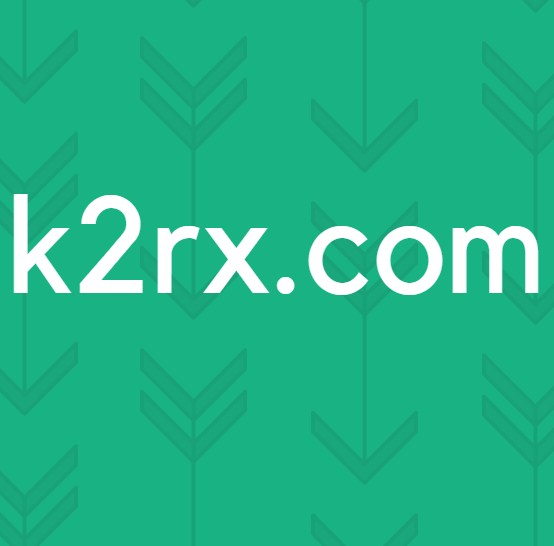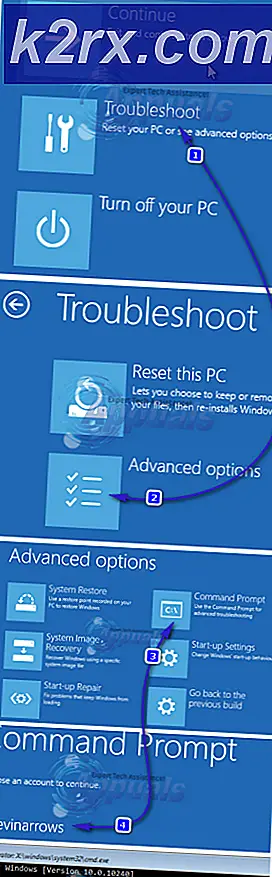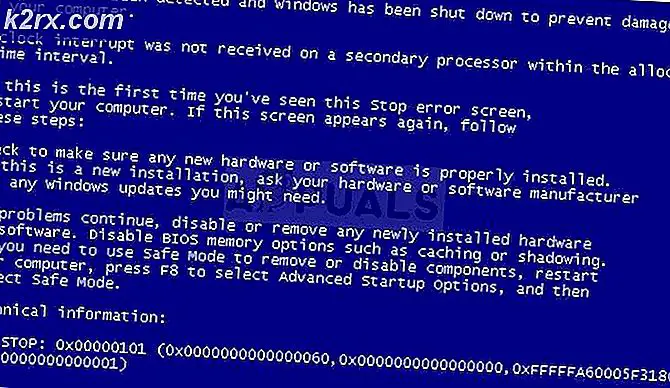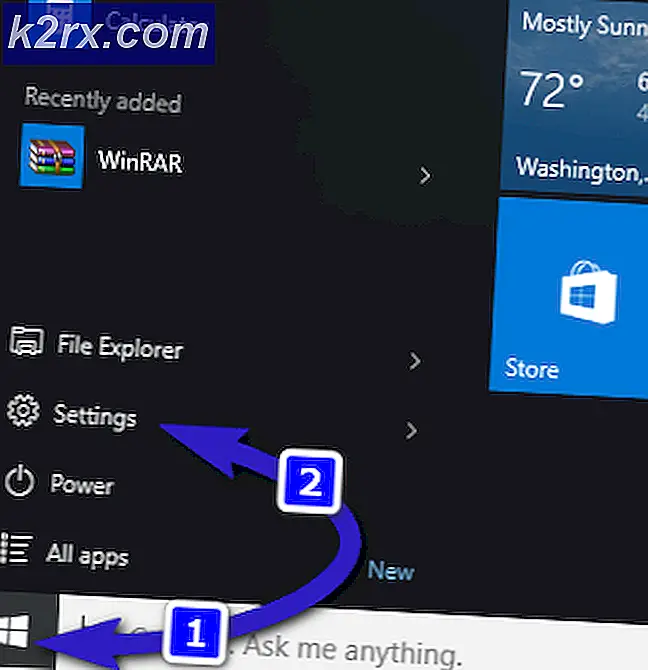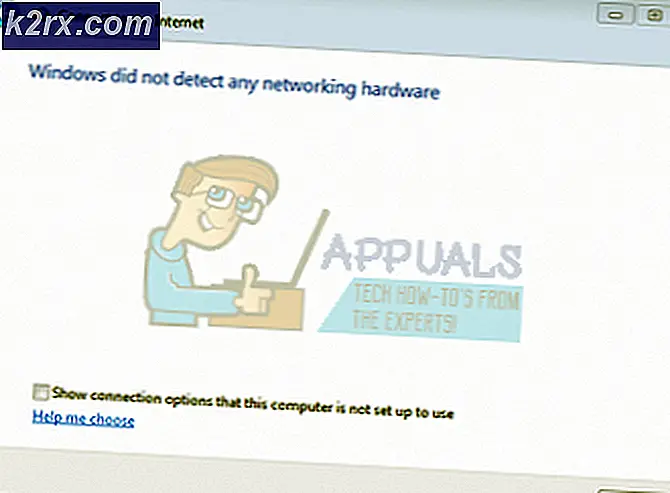Hur fixar 02:00:00 MAC-adress i Android-anpassade ROM-skivor
Vissa har stött på problem med blinkande anpassade ROM-skivor som LineageOS, OxygenOS, CyanogenMod, etc. till deras Android-enhet. Efter blinkning av ROM-skivan blir deras MAC-adress korrumperad och visas som 20.00: 00.00 eller något annat felaktigt nummer.
Detta påverkar en rad enheter, och det verkar orsakas av enheter som har slumpmässiga MAC-generatorer inbyggda i kärnkoden. Observera att jag bara adresserar felaktig MAC-adress efter att ha blinkat en anpassad ROM - om du är på lager ROM och aldrig har blinkat en anpassad ROM, men din MAC-adress är felaktig, det kan mycket väl vara ett maskinvaruproblem .
Lösningen
Först försök denna mycket enkla lösning:
Inställningar -> Säkerhetskopiera och återställ - - Återställ nätverksinställningar -> Återställ
PRO TIPS: Om problemet är med din dator eller en bärbar dator, bör du försöka använda Reimage Plus-programvaran som kan skanna förvaret och ersätta korrupta och saknade filer. Detta fungerar i de flesta fall där problemet uppstått på grund av systemkorruption. Du kan ladda ner Reimage Plus genom att klicka härOm det inte fungerade kommer vi att behöva bli lite mer tekniska, så följ mig noga. Det finns flera anledningar till att MAC-adressen kan vara skadad, så vi kommer att försöka adressera var och en tills ditt problem är löst.
För att fortsätta felsökning bör du ha ADB installerat på din dator - se Installera ADB på Windows - Mac / Linux-användare har en mycket enklare metod som inte kräver en guide.
När du än har ADB som körs på din dator ska du också ta en hex-redigerare. Jag använder Notepad ++ med hex editor-plugin, men andra hex editor-programvara borde vara bra.
När din telefon är ansluten till din dator, verifiera att ADB upptäcker USB-anslutningen genom att skriva " adb-enheter ". Om det visar ett unikt ID för din enhet fortsätter du.
Skriv följande kommandon i ADB:
adb shell su-c 'dd om = / dev / block / bootdevice / by-name / misc av = / sdcard / misc.img'
adb pull /sdcard/misc.img
Nu borde du kunna hitta misc.img i din ADB-rotmapp. Öppna den med hex-redigeringsprogrammet efter eget val.
Hitta hex offset 3000 och redigera hex offsets 3000 till 3005 med din wifi MAC-adress - 00 90 3D F1 A2 31 "till exempel. Spara och stäng hex-redigeraren.
Nu ska vi trycka tillbaka den till din enhet via ADB, skriv så till ADB-terminal:
adb push misc.img /sdcard/misc_edited.img
adb shell su-c 'dd om = / sdcard / misc_edited.img av = / dev / block / bootdevice / by-name / misc'
Skriv nu ' adb reboot' och efter att telefonen startat om, kontrollera om MAC-adressen är okej. Om inte, kan vi fortsätta.
Det sista steget att försöka är att använda en rootfilutforskare för att titta in i persist / wifi / .macaddr och öppna .macaddr med en textredigerare. Lägg till din MAC-adress i den här filen, spara den och starta om enheten.
Om ingen av dessa lösningar fungerade för dig, kan det mycket troligt vara ett problem med hårdvaran - kanske har din WiFi-antenn gått loss från moderkortet och behöver lödas tillbaka eller något liknande problem.
PRO TIPS: Om problemet är med din dator eller en bärbar dator, bör du försöka använda Reimage Plus-programvaran som kan skanna förvaret och ersätta korrupta och saknade filer. Detta fungerar i de flesta fall där problemet uppstått på grund av systemkorruption. Du kan ladda ner Reimage Plus genom att klicka här